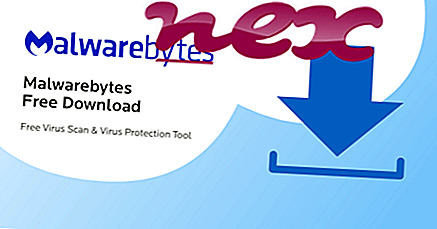Proces, imenovan SDIOAssist ali SDIO Assist Service, spada v programsko opremo O2Micro Flash Driver Windows Driver ali storitev za SDIOAssist za storitve O2Micro (www.o2micro.com) ali BayHubTech / O2Micro.
Opis: SDIOAssist.exe ni bistvenega pomena za Windows in pogosto povzroča težave. Datoteka SDIOAssist.exe se nahaja v podmapi C: \ Windows ali včasih v mapi C: \ Windows \ System32 (predvsem C: \ Windows \ SysWOW64 \ ). Znane velikosti datotek v sistemu Windows 10/8/7 / XP znašajo 2.701.824 bajtov (70% vseh dogodkov) ali 223.848 bajtov.
Program nima vidnega okna. Datoteka ni sistemska datoteka sistema Windows. SDIOAssist.exe je neznana datoteka v mapi Windows. SDIOAssist.exe lahko snema tipkovnice in miške. Zato je tehnična varnostna ocena 42% nevarna, vendar morate upoštevati tudi ocene uporabnikov.
Odstranjevanje te različice: Če imate kakršne koli težave s SDIOAssist.exe, lahko tudi odstranite programsko opremo O2Micro Flash Driver Windows Driver z uporabo Odstrani programsko funkcijo nadzorne plošče Windows (Windows: Start, Settings, Control Panel, Uninstall a program) ali poiščite območje podpore na spletnem mestu O2micro.Pomembno: Nekateri zlonamerni programi se sami kamuflirajo kot SDIOAssist.exe, še posebej, če se nahajajo v mapi C: \ Windows ali C: \ Windows \ System32. Zato morate v računalniku preveriti postopek SDIOAssist.exe in preveriti, ali gre za grožnjo. Priporočamo Varnostni upravitelj opravil za preverjanje varnosti vašega računalnika. To je bil eden izmed najboljših prenosov za The Washington Post in PC World .
Čist in urejen računalnik je ključna zahteva za izogibanje težavam s SDIOAssist. To pomeni izvajanje skeniranja zlonamerne programske opreme, čiščenje trdega diska z 1 cleanmgr in 2 sfc / scannow, 3 odstranjevalnimi programi, ki jih ne potrebujete več, preverjanje programov za samodejni zagon (z uporabo 4 msconfig) in omogočanje sistema Windows 5 Automatic Update. Vedno ne pozabite izvajati periodične varnostne kopije ali vsaj nastaviti obnovitvene točke.
Če imate resnično težavo, poskusite priklicati zadnjo stvar ali zadnjo stvar, ki ste jo namestili, preden se je težava prvič pojavila. Z ukazom 6 resmon prepoznajte procese, ki povzročajo vašo težavo. Tudi za resnejše težave je bolje, da popravite svojo namestitev ali za Windows 8 in novejše različice izvršite ukaz 7 DISM.exe / Online / Cleanup-image / Restorehealth. To vam omogoča, da popravite operacijski sistem brez izgube podatkov.
Za lažjo analizo procesa SDIOAssist.exe v računalniku so se izkazali naslednji programi: Varnostni upravitelj opravil prikazuje vsa izvajanja nalog Windows, vključno z vdelanimi skritimi procesi, kot sta nadzor tipkovnice in brskalnika ali vnosi samodejnega zagona. Edinstvena ocena tveganja za varnost kaže na verjetnost, da bi bil postopek potencialna vohunska programska oprema, zlonamerna programska oprema ali trojanski program. B Malwarebytes Anti-Malware odkriva in odstranjuje s trdega diska spalno programsko opremo, adware, trojance, keyloggerje, zlonamerno programsko opremo in sledilce.
Sorodna datoteka:
hcdll2_ex_win32.exe isahelperservice.exe vmmmodeselection.exe SDIOAssist.exe vistadrive.exe babyloniepi.dll praetorian.exe aam posodobitve notifier.exe drivermax.exe update_notifier.exe kmsauto net.exe